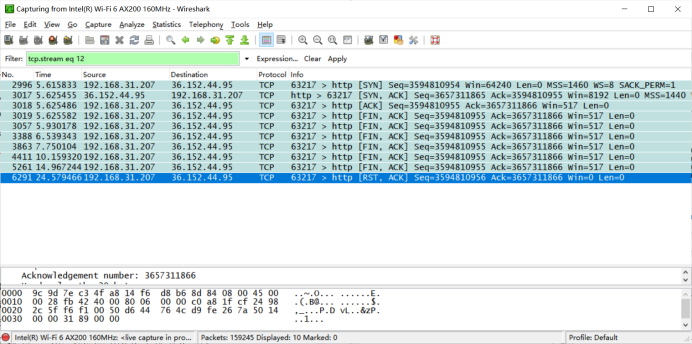计算机网络-了解DNS原理
DNS的研究
实验目的:
•快速简单了解DNS
•了解系统命令NSLOOKUP和IPCONFIG的用法
实验环境说明:
Windows、ubuntu20.04
实验过程、步骤(可另附页、使用网络拓扑图等辅助说明)及结果:
一、学习DNS原理
1、查询域名IP的过程,首先是查询命令参数和统计,然后是查询内容,显示DNS响应内容,得到该域名的四个ip地址,以及本机的DNS服务器为127.0.0.53:53。
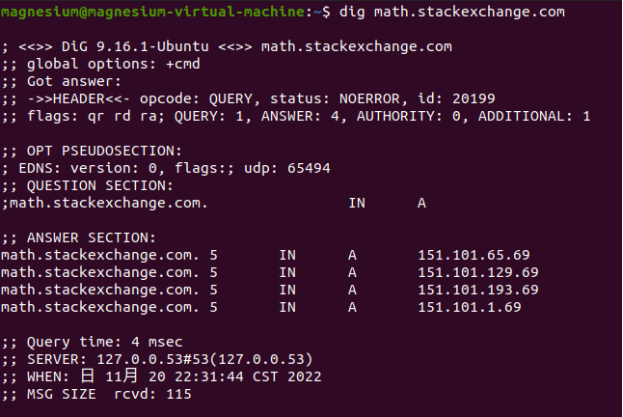
2、使用4.2.2.2服务器查询ip地址
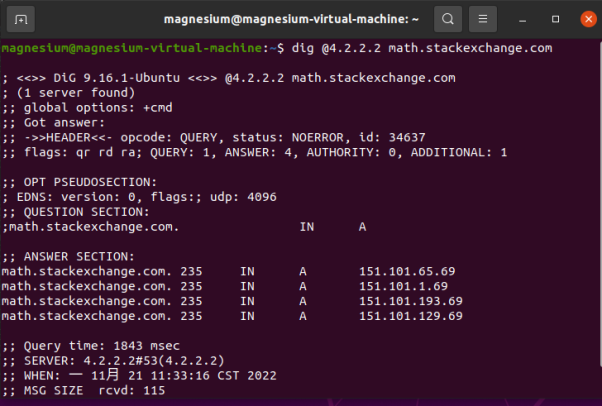
可知域名的层级结构为主机名.次级域名.顶级域名.根域名,其中该域名最后的.就是根域名。
3、显示分级查询过程
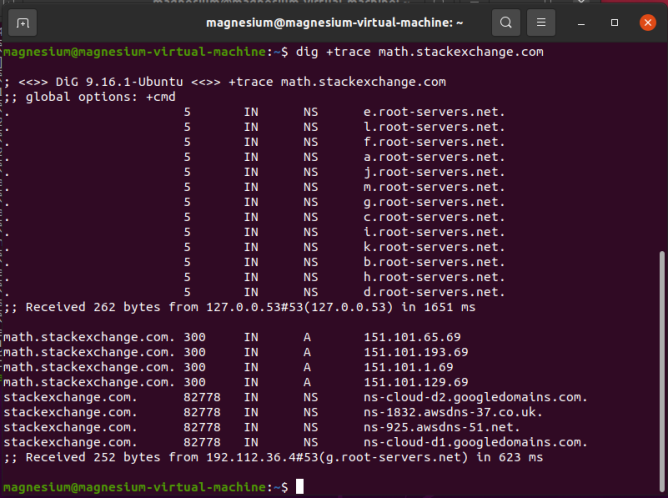
第一段是根域名所有NS记录,然后是分级查询域名的NS记录,最后获得ip地址为192.112.36.4
4、用dig可查看每一级域名的NS记录,使用+short简化
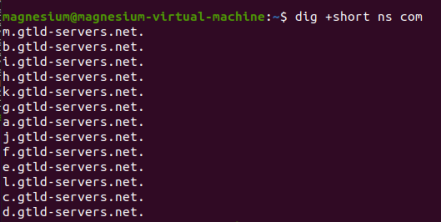
二、了解系统命令NSLOOKUP和IPCONFIG的用法
1、清除windows的DNS缓存

2、使用nslookup查询www.tsinghua.edu.cn
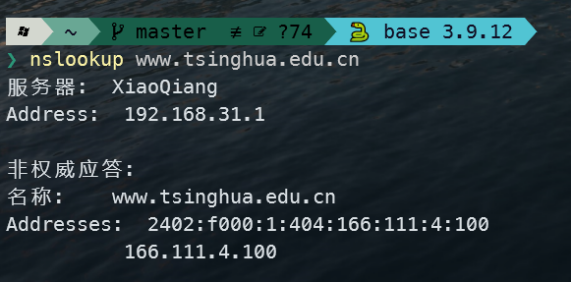
得到清华网站ip的非权威应答。该ip为IPv6。
3、添加-type=NS选项查询权威DNS。
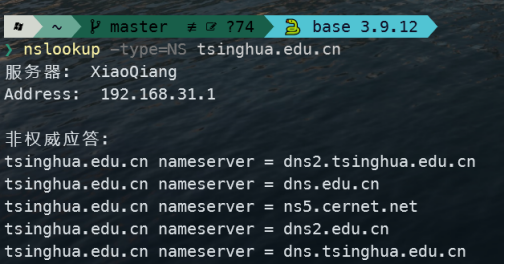
4、直接查询权威DNS,即直接查询最终的DNS服务器。
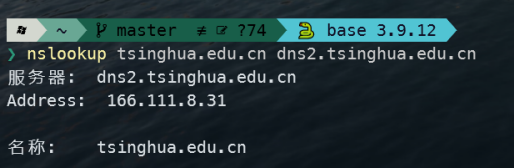
5、尝试查询牛津大学的权威DNS服务器
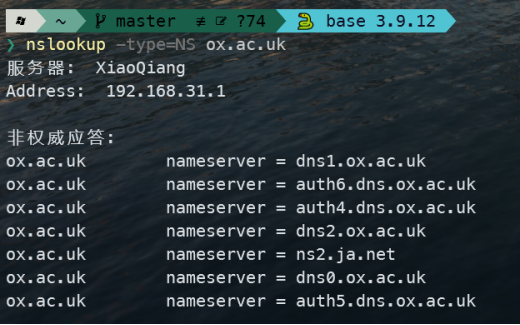
6、使用这几个DNS服务器查询yahoo域名,有的成功,有的不成功,说明不同域名的权威服务器不一定相同。
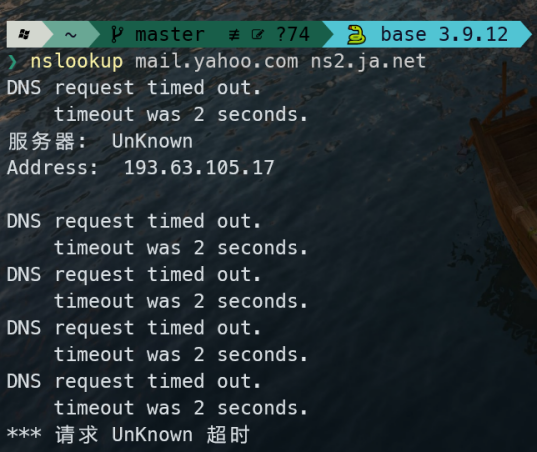
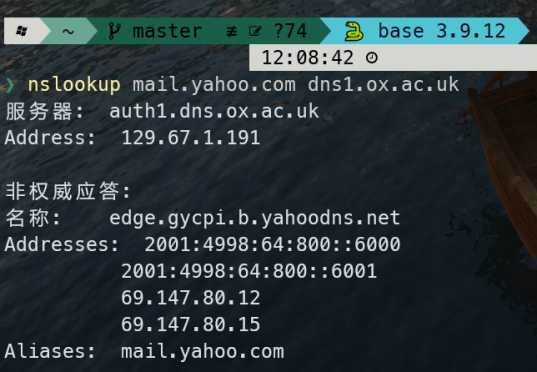
7、用wireshark抓包dns请求,可以看见使用的是UDP协议,本机的DNS服务器地址为192.168.31.207,且查询消息的目标端口和响应消息的源端口均为53。
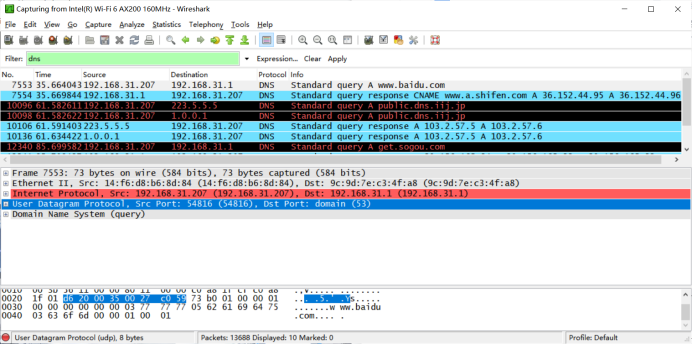
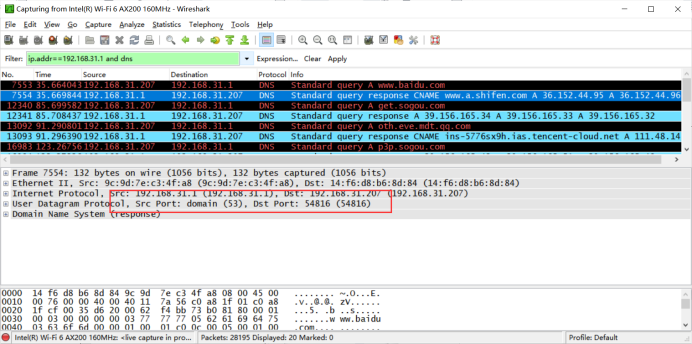
8、DNS查询消息不包括任何结果,Type=A,Answer RRs=0.
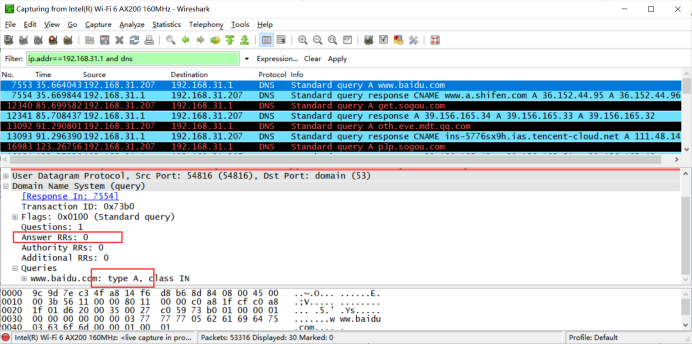
9、DNS响应信息包含三条,是规范CNAME的加速地址及两个IPv4地址。
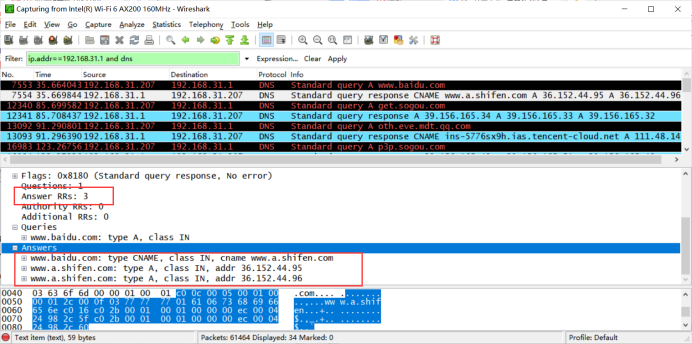
10、查看后续TCP包,ip地址均为DNS响应的36.152.44.95,DNS获取一次后有本地缓存,因此不会在每次请求资源时都访问DNS服务器。